ps怎么给照片添加镜头光晕效果? ps镜头光晕效果的制作方法
(福利推荐:你还在原价购买阿里云服务器?现在阿里云0.8折限时抢购活动来啦!4核8G企业云服务器仅2998元/3年,立即抢购>>>:9i0i.cn/aliyun)
ps中想要给照片添加镜头光晕效果,该怎么制作这个效果呢?下面我们就来看看详细的教程。

1、按Ctrl+O打开图像文件——一群在草地上奔跑的小孩儿.jpg。

2、在展开的图层面板中,按键盘上的Ctrl+J组合键,复制背景图层创建‘图层1’。

3、在图层面板底部单击【创建新的填充或调整图层】按钮,在展开的列表中选择【色阶】命令。

4、在色阶属性面板中设置输入色阶分别为:0,1.26,255。

5、单击设置前景色图标,在弹出的拾色器对话框中,设置前景色为褐色,RGB参数为(75,0,73),最后单击【确定】按钮。

6、在图层面板中,单击【创建新图层】按钮,创建‘图层2’,按键盘上的‘Alt+Delete’键填充前景色。

7、设置‘图层2’的混合模式为【滤色】,设置不透明度为:60%。

8、在图层面板底部单击【创建新的填充或调整图层】按钮,在展开的列表中选择【色阶】命令。新建‘色阶2’调整图层。

9、在色阶属性面板中设置输入色阶分别为:(0,1.26,255)。

10、返回到图层面板,单击【创建新的填充或调整图层】按钮,在展开的列表中选择【可选颜色】命令。

11、在可选颜色属性面板中,单击颜色右侧的下拉按钮,选择【中性色】选项。在下方设置‘黑色’参数值为:‘24’。

相关文章
 ps冻结蒙版工具怎么快速给人物照片瘦身?对于拍出来的照片不太满意,感觉太胖,想要变苗条,我们就可以使用冻结蒙版工具来实现,下面我们就来看看ps冻结蒙版工具给人物瘦身2019-04-15
ps冻结蒙版工具怎么快速给人物照片瘦身?对于拍出来的照片不太满意,感觉太胖,想要变苗条,我们就可以使用冻结蒙版工具来实现,下面我们就来看看ps冻结蒙版工具给人物瘦身2019-04-15 ps怎么处理高低肩?ps中想要导入的人物照片,发现人物有高低肩,想要调一下,该怎么办呢?下面我们就来看看ps照片人物高低肩的解决办法,需要的朋友可以参考下2019-04-04
ps怎么处理高低肩?ps中想要导入的人物照片,发现人物有高低肩,想要调一下,该怎么办呢?下面我们就来看看ps照片人物高低肩的解决办法,需要的朋友可以参考下2019-04-04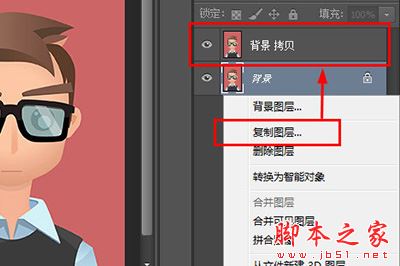
PhotoshopCC怎么换照片背景/底色呢 简单快速换底色教程
PhotoshopCC怎么换照片底色呢?快速简单的换照片背景颜色教程就给大家分享下载吧2019-03-29 ps照片怎么添加双色效果?ps导入的照片,想要制作双色效果,该怎么给图片添加双色效果呢?下面我们就来看看ps照片调色教程,需要的朋友可以参考下2018-12-19
ps照片怎么添加双色效果?ps导入的照片,想要制作双色效果,该怎么给图片添加双色效果呢?下面我们就来看看ps照片调色教程,需要的朋友可以参考下2018-12-19 ps照片怎么添加不同色彩效果?ps中同一张照片想要添加不同的颜色,该怎么制作呢?下面我们就来看看详细的教程,需要的朋友可以参考下2018-09-26
ps照片怎么添加不同色彩效果?ps中同一张照片想要添加不同的颜色,该怎么制作呢?下面我们就来看看详细的教程,需要的朋友可以参考下2018-09-26 ps照片人物衣服怎么制作成简笔画效果?ps中导入一张人物照片,想要将照片中人物的衣服变成简笔画效果,该怎么制作呢?下面我们就来看看详细的教程,需要的朋友可以参考下2018-09-11
ps照片人物衣服怎么制作成简笔画效果?ps中导入一张人物照片,想要将照片中人物的衣服变成简笔画效果,该怎么制作呢?下面我们就来看看详细的教程,需要的朋友可以参考下2018-09-11 ps照片怎么转换成会画涂抹效果?拍摄的照片想要制作成涂抹绘画的效果,该怎么制作呢?下面我们就来看看详细的教程,需要的朋友可以参考下2018-07-17
ps照片怎么转换成会画涂抹效果?拍摄的照片想要制作成涂抹绘画的效果,该怎么制作呢?下面我们就来看看详细的教程,需要的朋友可以参考下2018-07-17 这篇教程将教程序员之家的各位ps抠图教程学习者使用Photoshop如何快速完美抠出红色婚纱新娘照片并更换背景,教程讲解的很详细,抠出的红色婚纱效果很完整,感兴趣的朋友欢迎2018-07-13
这篇教程将教程序员之家的各位ps抠图教程学习者使用Photoshop如何快速完美抠出红色婚纱新娘照片并更换背景,教程讲解的很详细,抠出的红色婚纱效果很完整,感兴趣的朋友欢迎2018-07-13 ps如何把花丛中穿着婚纱的美女照片调出小清新的效果?运用PHOTOSHOP软件,可以很简单的制作大家想要的照片,下面和小编一起来看看具体步骤吧2018-06-22
ps如何把花丛中穿着婚纱的美女照片调出小清新的效果?运用PHOTOSHOP软件,可以很简单的制作大家想要的照片,下面和小编一起来看看具体步骤吧2018-06-22 ps怎样给黑白照片添加颜色?运用PHOTOSHOP软件,可以很简单的制作大家想要的照片,下面和小编一起来看看具体步骤吧2018-06-22
ps怎样给黑白照片添加颜色?运用PHOTOSHOP软件,可以很简单的制作大家想要的照片,下面和小编一起来看看具体步骤吧2018-06-22








最新评论